 Гиперссылка — часть основного текста, ссылающаяся на другой элемент (сайт в интернете, рисунок, команда, заголовок и т.д.), или как еще можно сказать — это связь между web-страницами или между файлами.
Гиперссылка — часть основного текста, ссылающаяся на другой элемент (сайт в интернете, рисунок, команда, заголовок и т.д.), или как еще можно сказать — это связь между web-страницами или между файлами.
Добавить такую важную деталь можно к любому элементу в тексте. Она поможет быстро переходить на необходимые страницы в большом документе или перекинет пользователя на нужную страницу определенного сайта.
Место перехода всегда выделено (обычно синим цветом), а при наведении на нее курсором, цвет меняется. Мы часто видели гиперссылки на сайтах, которые ведут или на внутренние страницы ресурса или на другой сайт или блог.
Как сделать
Для того чтобы вставить гиперссылку в текст необходимо выполнить следующее:
- Выделяем необходимый текст или слово.
- Правой кнопкой мыши нажимаем на выделение.
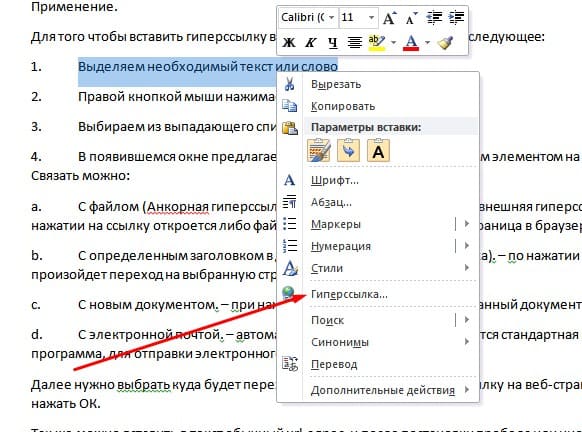
- Выбираем из выпадающего списка меню «гиперссылка».
- В появившемся окне предлагается связать фразу с необходимым элементом на выбор.
 Связать выделенное слово, картинку можно:
Связать выделенное слово, картинку можно:
- С файлом (Анкорная) или страницей в интернете (Внешняя). Если нажать на ссылку откроется либо файл, который был выбран, либо страница в браузере.
- С определенным заголовком в документе (Якорная). Если кликнуть на ссылку произойдет переход на выбранную страницу или заголовок.
- С новым документом. Открывается выбранный документ
- С электронной почтой. Автоматический после нажатия откроется стандартная постовая программа, для отправки электронного письма.
- Далее нужно выбрать куда будет переходить ссылка, либо вставить ссылку на веб-страницу и нажать ОК.
Так же можно вставить в текст обычный url-адрес, и после постановки пробела или иного знака он автоматически станет активной гиперссылкой.
Если Вы выставляете гиперссылку в документ Ворд рекомендуется выделить слово под которым она спрятана или жирным или цветом. При чтении статьи мало кто из пользователей ведет курсором по странице и вашу ссылку могут просто не заметить.
Как изменить гиперссылку
Гиперссылки можно видоизменять по необходимости. Для этого нужно:
- Нажать на выделенное слово правой кнопкой мыши.
- Выбрать из выпадающего меню пункт «Изменить гиперссылку».
- Выбрать путь для изменения.
- Нажать ОК.
Также можно изменить появляющуюся надпись при наведении мыши на гиперссылку.
- Нажать на ссылку правой кнопкой мыши.
- Выбрать пункт «Изменить гиперссылку».
- Нажать на кнопку «Подсказка» в верхнем правом углу
- Ввести необходимое слово (словосочетание).
- Нажать ОК, тем самым закрыв два окна.
Удалить гиперссылку в документе Ворд также просто.
- Нажать на ссылку правой кнопкой мыши.
- Нажать на кнопку «Удалить гиперссылку».
А так же можно поставить курсор сразу после слова со ссылкой, и нажать кнопку backspace, она удалиться автоматически.
Важно правильно использовать такие элементы форматирования, не перегружать ими документ и ставить только те адреса, которые соответствуют анкору, слову или картинке под которым они спрятаны.
 Блог Сергея Кузнецова
Блог Сергея Кузнецова